Photoshop鼠绘教程:一幅带有奇幻色彩的CG插画(2)
文章来源于 火星时代,感谢作者 明天教室 给我们带来经精彩的文章!设计教程/PS教程/鼠绘教程2010-08-30
第六步 将女孩的身体部分画出来。这里在女孩的衣服选择上考虑了一阵子,还是决定采用绷带状的服饰效果,同时加上类似蝴蝶翅膀的装饰。(图06) 图06 第七步 继续细化线稿,到这一步,画的基本都是素描稿,也就是单色
第六步
将女孩的身体部分画出来。这里在女孩的衣服选择上考虑了一阵子,还是决定采用绷带状的服饰效果,同时加上类似蝴蝶翅膀的装饰。(图06)

图06
第七步
继续细化线稿,到这一步,画的基本都是素描稿,也就是单色稿。主要是将画面的构图,主体,结构,层次理清楚,便于接下来的上色。(图07)

图07
第八步
开始上色了。在上色的时候,我先将原来的线稿层设为“正片叠底”,在它的下方铺上一层底色。在这时我们可以定位画面的色彩倾向,我选择了偏灰调的黄绿色,这样看上去会有些古典油画的味道,同时还加上了一层肌理效果。这层肌理效果可以用带肌理的笔刷来绘制,也可以找类似的肌理图片叠加上来。(图08)
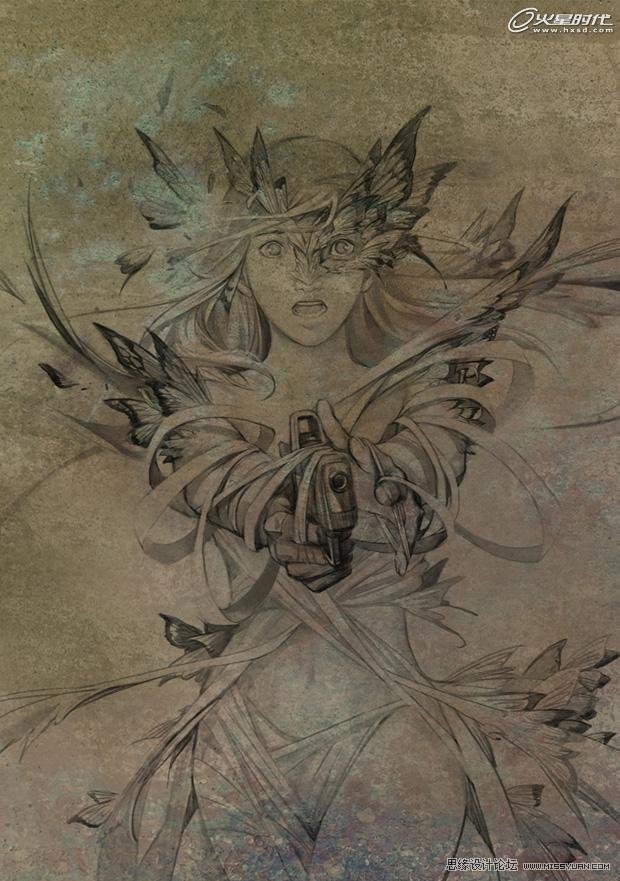
图08
第九步
铺好主色调后,我们在上面新建一个“正片叠底”的图层。对画面的暗部进行刻画。这个过程和素描非常类似,我们先把画面上暗的部分压下去,便于后面我们对亮部的刻画。(图09)
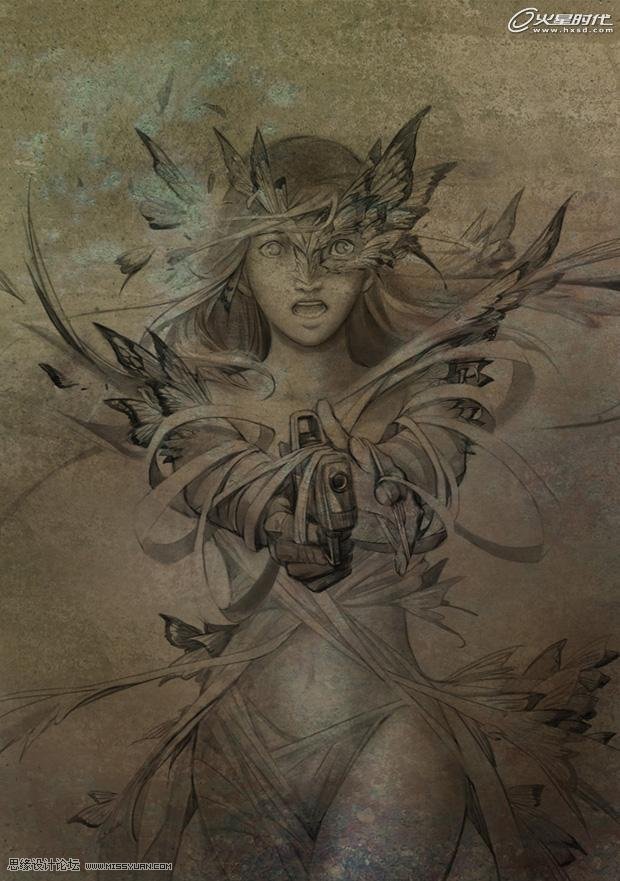
图09
第十步
在线稿层和底色层中间,我们新建一个图层,进行人物肤色的刻画。这时我们可以明显地感觉到人物从背景中“走”出来了,因为皮肤的颜色要比背景色亮,当然我们在刻画的时候还要注意色彩的选择,不要选择过亮的颜色,避免人物太过出现,显得失真。(图10)

图10
 情非得已
情非得已
推荐文章
-
 Photoshop绘制磨砂风格的插画作品2021-03-16
Photoshop绘制磨砂风格的插画作品2021-03-16
-
 Photoshop结合AI制作扁平化滑轮少女插画2021-03-11
Photoshop结合AI制作扁平化滑轮少女插画2021-03-11
-
 Photoshop结合AI绘制扁平化风格的少女插画2020-03-13
Photoshop结合AI绘制扁平化风格的少女插画2020-03-13
-
 Photoshop结合AI绘制春字主题插画作品2020-03-13
Photoshop结合AI绘制春字主题插画作品2020-03-13
-
 Photoshop绘制时尚大气的手机APP图标2020-03-12
Photoshop绘制时尚大气的手机APP图标2020-03-12
-
 Photoshop绘制立体感十足的手机图标2020-03-12
Photoshop绘制立体感十足的手机图标2020-03-12
-
 玻璃瓶绘画:PS绘制玻璃质感的魔法瓶2020-03-11
玻璃瓶绘画:PS绘制玻璃质感的魔法瓶2020-03-11
-
 像素工厂:用PS设计等距像素的工厂图标2019-03-20
像素工厂:用PS设计等距像素的工厂图标2019-03-20
-
 圣诞老人:使用PS绘制圣诞老人插画2019-02-21
圣诞老人:使用PS绘制圣诞老人插画2019-02-21
-
 Lumix相机:PS绘制粉色的照相机教程2019-01-18
Lumix相机:PS绘制粉色的照相机教程2019-01-18
热门文章
-
 Photoshop结合AI制作扁平化滑轮少女插画2021-03-11
Photoshop结合AI制作扁平化滑轮少女插画2021-03-11
-
 Photoshop绘制磨砂风格的插画作品2021-03-16
Photoshop绘制磨砂风格的插画作品2021-03-16
-
 Photoshop绘制磨砂风格的插画作品
相关文章1702021-03-16
Photoshop绘制磨砂风格的插画作品
相关文章1702021-03-16
-
 Photoshop结合AI制作扁平化滑轮少女插画
相关文章2032021-03-11
Photoshop结合AI制作扁平化滑轮少女插画
相关文章2032021-03-11
-
 Photoshop结合AI绘制扁平化风格的少女插画
相关文章7992020-03-13
Photoshop结合AI绘制扁平化风格的少女插画
相关文章7992020-03-13
-
 Photoshop结合AI绘制春字主题插画作品
相关文章4762020-03-13
Photoshop结合AI绘制春字主题插画作品
相关文章4762020-03-13
-
 插画教程:用PS绘制扁平化风格的插画
相关文章5062019-03-15
插画教程:用PS绘制扁平化风格的插画
相关文章5062019-03-15
-
 渐变插画:使用PSPS绘制渐变风格插画
相关文章4872019-02-28
渐变插画:使用PSPS绘制渐变风格插画
相关文章4872019-02-28
-
 2.5D插画:用PS制作2.5D风格拖线板
相关文章13512019-02-28
2.5D插画:用PS制作2.5D风格拖线板
相关文章13512019-02-28
-
 圣诞老人:使用PS绘制圣诞老人插画
相关文章8732019-02-21
圣诞老人:使用PS绘制圣诞老人插画
相关文章8732019-02-21
